Detaljeret instruktioner er i Brugerguiden.
[. . . ] Pinnacle Studio 11 Plus
Indeholder Studio, Studio Plus og Studio Ultimate
Lettere, MERE kraftfuld, MERE kreativ videoredigering
41007139
Særlig tak til Travis White, Richard Edgley, Kenn LeGault, Jan Piros, Jörg Weselmann, Mikel Zwissler og Sulekha Somasekhar. Dokumentation: Nick Sullivan Copyright © 1996-2007 Pinnacle Systems, Inc. og deres licenshavere og/eller samarbejdspartnere. Du indvilger i ikke at fjerne produktidentifikationer, eller meddelelser om ejendomsrestriktioner, fra Pinnacle Systems' produkter eller manualer. [. . . ] Send Back One Layer: (Flyt et lag bagud) Objekt 3 ligger nu bag objekt 1, 2 og 4, men stadig foran objekt 5. Om tekstobjekter Når man vælger et tekstobjekt, afviger det på et afgørende område fra, hvis man vælger et rektangel eller en ellipse: Objektets Tekstfelt bliver "aktiveret", så enhver tasteberøring vil aktivere feltet og vise den tekst, du skriver.
Aktiveringen af tekstfeltet markeres ved en tekstmarkør med en ændret ramme omkring objektet og ved, at ankerpunkterne er forsvundet.
208
Pinnacle Studio 11 Plus
Når et tekstobjekt ikke er valgt, kan du aktivere tekstfeltet direkte ved at klikke i midten af objektet. Hvis du ønsker at få vist rammen og ankerpunkterne, skal du klikke på kanten af objektet. Med de andre objekttyper kan du klikke hvor som helst i det for at aktivere det. Hvis du vil deaktivere et tekstfelt, skal du blot klikke i Redigeringsvinduet uden for tekstobjektet. Eftersom tekst er en vigtig ingrediens i de fleste titler og menuer, vil Teksteditoren automatisk opbygge og aktivere et tekstobjekt i midten af Redigeringsvinduet, hvis du begynder at skrive, uden at der endnu er blevet dannet noget tekstobjekt. Avanceret tekstredigering Som i et tekstbehandlingsprogram giver Teksteditoren dig mulighed for at formatere teksten. Du skal blot markere en sammenhængende række tegn med musen og tilføje den formatering, du ønsker. Du kan ændre på bogstavernes stil (skrifttype, typografi og udseende), ordne opgaver i udklipsholderen (klip, kopier, sæt ind), slette og anvende en række specielle kommandoer til placering, spatiering og skalering, som du kun kan få adgang til via tastaturet. Læs Appendiks G: Tastaturgenveje for flere detaljer om disse kommandoer.
Kapitel 10: Teksteditor
209
Knapper til valg af redigeringstype
Disse to knapper udgør den anden klynge langs bunden af Teksteditorens Redigeringsvindue. Deres formål er at styre, hvilke af de to mulige redigeringsindstillinger der er tilgængelige for det markerede objekt. Den første knap vælges automatisk, når du opretter et nyt objekt. Det er muligt at flytte, skalere og rotere objektet med med de ni ankerpunkter:
Når du klikker på den anden knap, kan du vride objektet, hvilket kun kræver et enkelt ankerpunkt.
I tekstobjekter giver den anden knap dig yderligere to muligheder, nemlig linjeafstand og tegnafstand, som du kan ændre på de justeringspunkter, der er placeret midt på hver side af tekstboksen:
210 Pinnacle Studio 11 Plus
Tegnafstand (v) og Ændring af linjeafstand (h)
Knapper til objektlayout
De to knapper til venstre i denne klynge er til gruppering og ophævning af gruppering af objekter i Teksteditoren. Du kan bruge den første knap, når du har markeret flere forskellige objekter. Når du klikker på knappen, vil de forskellige objekter blive samlet i en gruppe et sammensat objekt, der behandles som en enhed under redigeringen. Når en gruppe er valgt, kan du se alle justeringspunkterne samtidig, og du kan bruge ethvert af dem til at ændre i gruppen.
Kapitel 10: Teksteditor
211
En gruppering af tre objekter Den anden knap, som først er tilgængelig, når du har valgt et grupperet objekt, ophæver grupperingen igen til de enkelte objekter, gruppen består af. Selvom det er muligt at "gruppere grupper", vil en gruppering altid kun være ét lag dyb, så hvis du ophæver grupperingen af en supergruppe, vil det betyde, at samtlige objekter, som den er opbygget af, bliver til selvstændige objekter igen. Den næste knap åbner for en popup-menu med 11 handlinger, som kun fungerer på grupper. De første seks bruges til at rette objekterne ind mod et af deres fire hjørner eller deres to midterlinjer. De næste par kommandoer bruges til at fordele objekterne med ensartede intervaller i lodret eller vandret retning - og de sidste tre bruges til at justere størrelsen på objekterne, så de har samme bredde, samme højde eller begge dele. Alle disse kommandoer er særligt velegnede til opbygning af menuer, da man som regel ønsker, at menuknapperne er placeret i et regelmæssigt mønster.
212
Pinnacle Studio 11 Plus
Den sidste objektlayoutknap åbner endnu en popup-menu, som har med objektets placering at gøre. De ni muligheder er her vist grafisk i noget, der minder om krydsog-bolle. [. . . ] I tekstmarkering: Flyt tegn til højre. Ingen tekstmarkering: Flyt al tekst fra tekstmarkør til linjens slutning mod højre. Samme som Alt+Venstre (store spring) Samme som Alt+Højre (store spring)
Appendiks G: Tastaturgenveje
381
Index
2
2D editor (videoeffekt), 132
Diskettemenuer, 65 Forklaret, 15 Hollywood FX, 60 Lydeffekter, 67 Plugin-effekter, 125 Plug-in-effekter, 114
A
A/B redigering, 145 Afspiller, 19
Forhåndsvisning af overgange, 61, 166 Markør, 10 Under Tidslinjetrimning, 94
Aktivering af
betalingsindhold, 12
Album
Billedsektioner, 172 Brug af menuerne, 46 Forhåndsvisning, 5, 41 Funktioner i Udklipsholder, 87 Fyldes op under import, 19 Interface, 45 Introduceret, 19 Kildemapper, 41 Musiksektion, 67 Overblik, 39 Sektionen Diskmenuer, 64, 190 Sektionen Lydeffekter, 66 Sektionen Overgange, 59, 161 Sektionen Stillbilleder, 63 Sektionen Titler, 62 sektionen Videoscener, 43 Sektionen Videoscener, 85 Titelredigering. Se Album for Titelredigering Træk og sæt ind-redigering, 86 Valg af videoscener, 52
Afspilleren
Introduceret, 5
Afspilningshastighed
Ændre, 128
Afspilningsknapper, 5
Afspil/Pause, 9 Almindelige, 9 DVD, 6, 11, 189 Hurtig tilbagespoling, hurtig fremadspoling, 9 Jog-knapper, 9 Loop, 9 Standard, 5
Afspilningsknapperne
Gå til starten, 9
Afspilningskontrol
DVD, 193
Afspilningsmarkøren, 10 Aktivering
Album menu
Thumbnail view, 54
Albummenuen
383
Index
Kombiner scener, 56 Underinddel scener, 57 Vælg efter navn, 55
Værktøj, 82, 231
Balance
Justering på Tidslinjen, 243
Albummet
Billedformat, 90
Albummet i Teksteditoren, 216
Billedsektion, 221 Sektionen Baggrunde, 219 Sektionen Knapper, 221 Udseende-browser, 216
Balance og lydstyrke, 82, 238 Belysning, 135 Beregning, 261 Beskæring
Still-billeder, 175
Alpha Magic-overgange, 163 Analog
Importkvalitetsindstillinger, 31 Niveauer under import, 32 Udkørsel til, 272
Bevægelsessløring (videoeffekt), 133 Billeder. [. . . ]

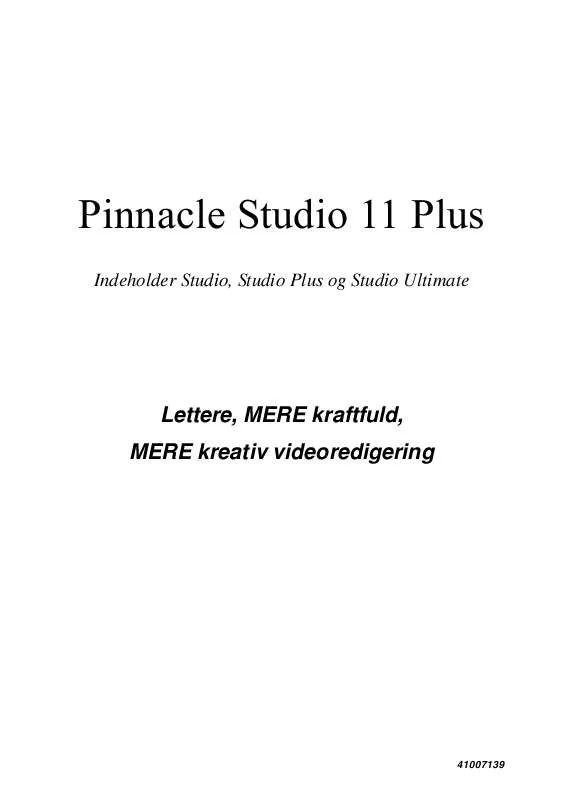
 PINNACLE STUDIO 11 README (32 ko)
PINNACLE STUDIO 11 README (32 ko)
 PINNACLE STUDIO 11 (8415 ko)
PINNACLE STUDIO 11 (8415 ko)
 PINNACLE STUDIO 11 README (34 ko)
PINNACLE STUDIO 11 README (34 ko)
